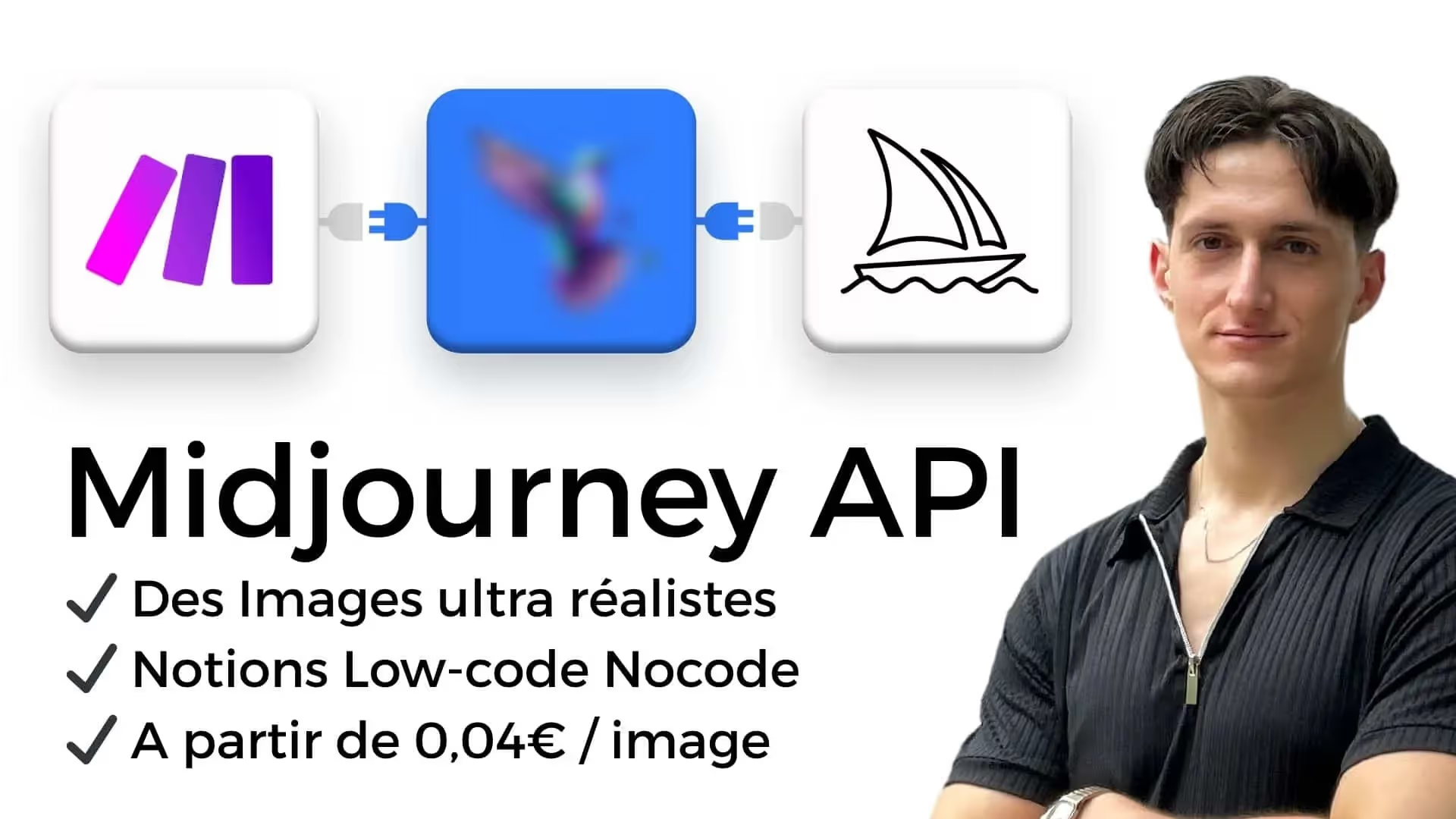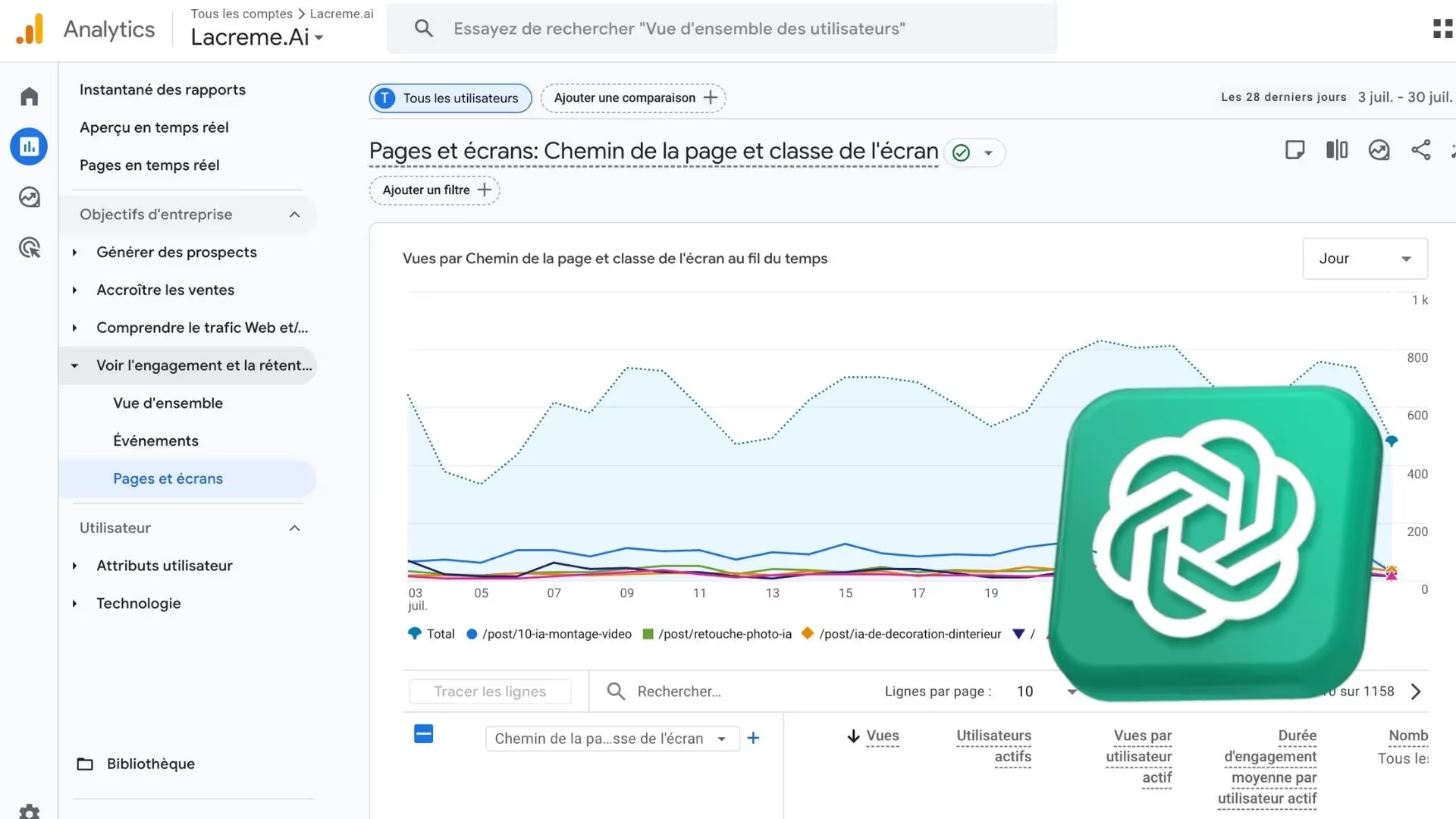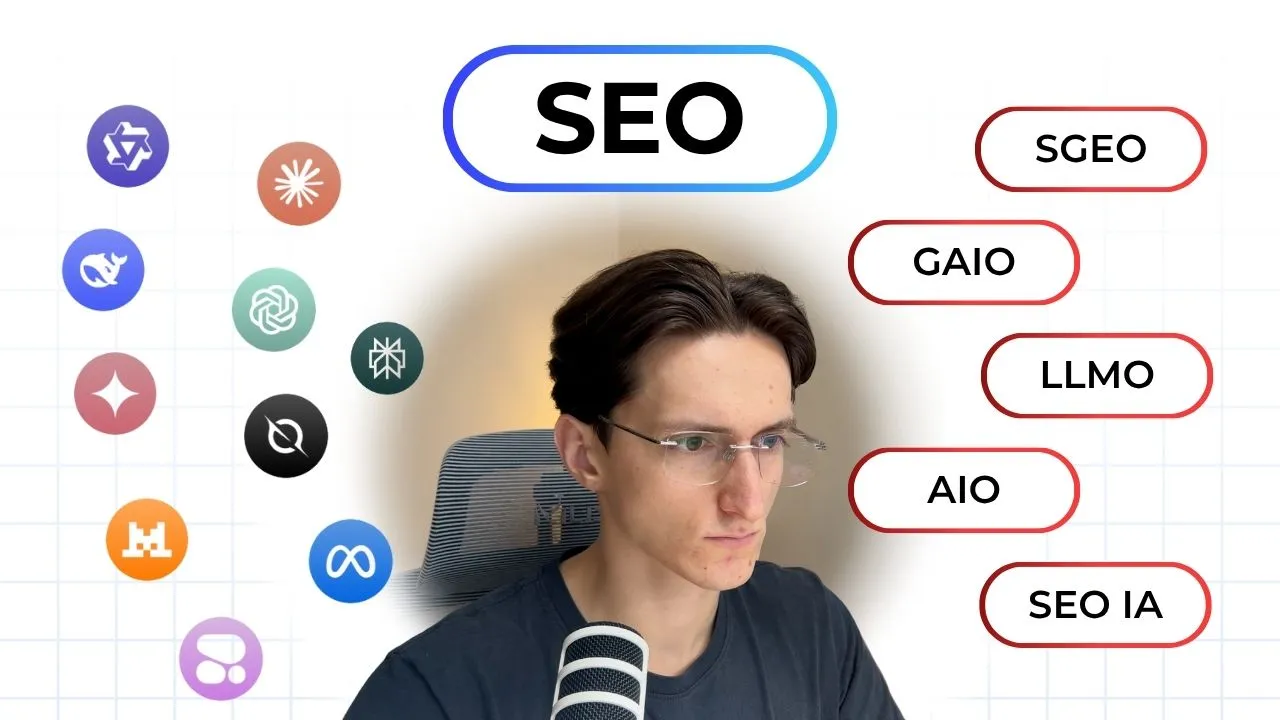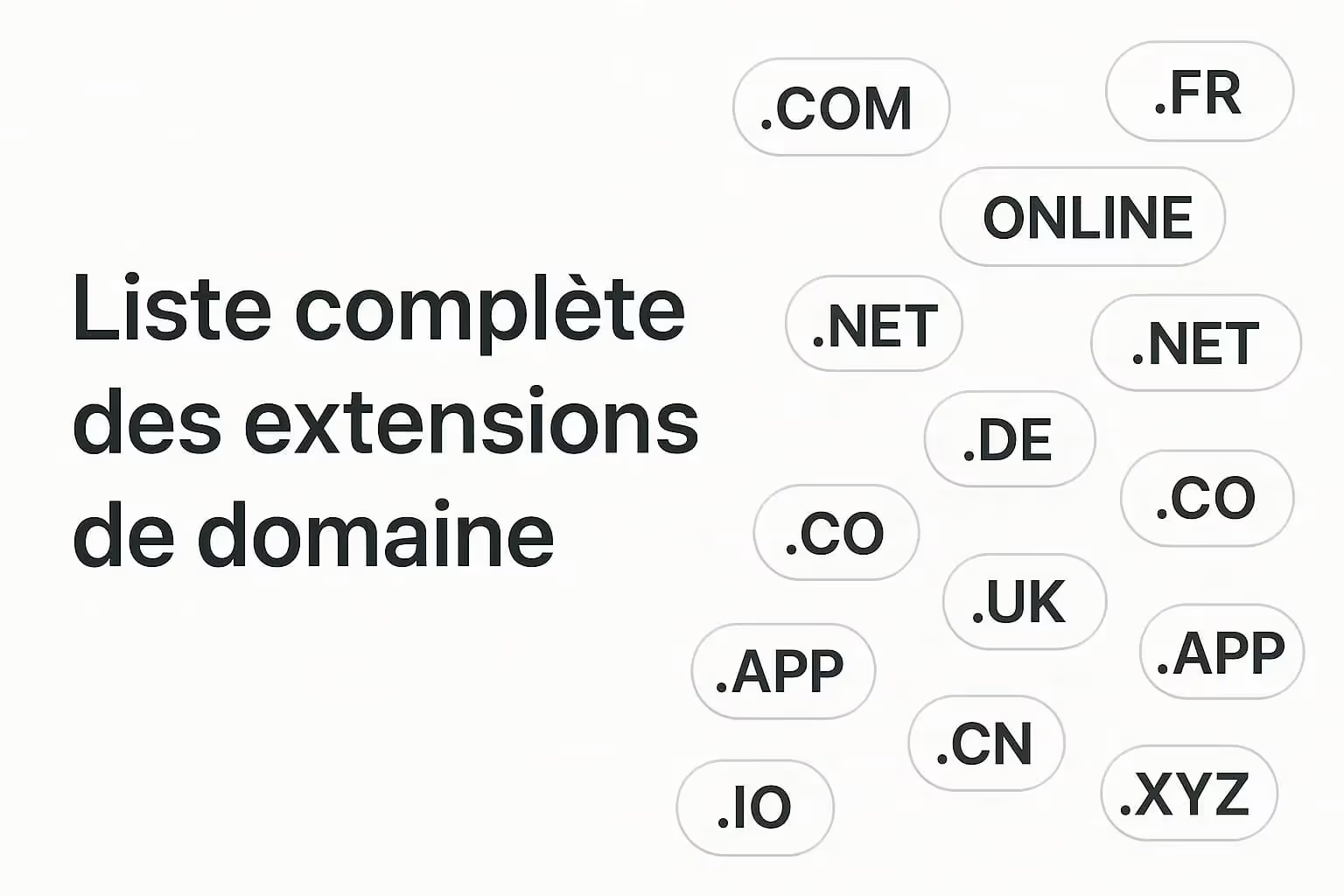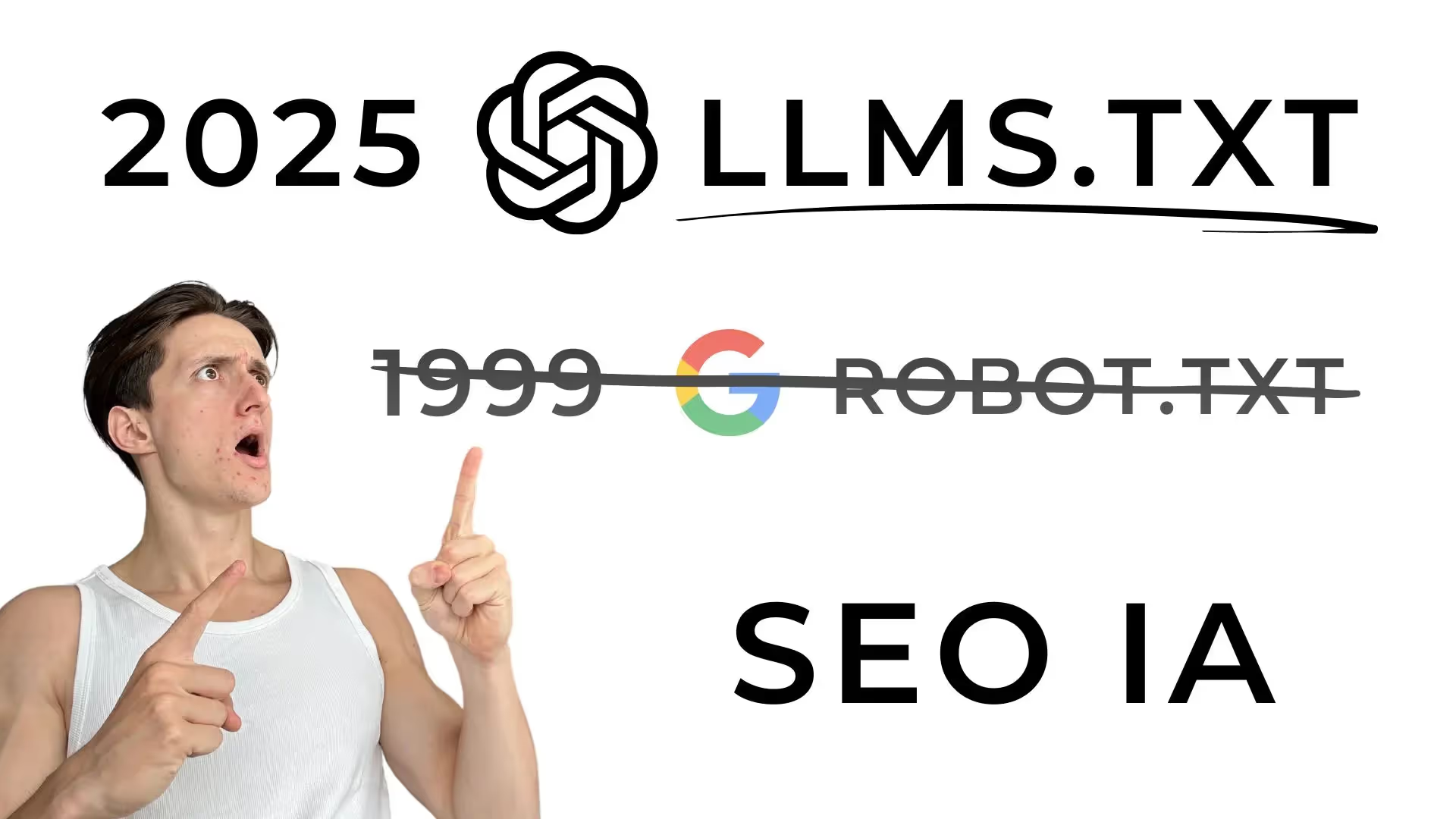Vous rêvez de générer automatiquement des images de haute qualité pour vos articles de blog, vos fiches produits ou vos réseaux sociaux ? Vous utilisez Midjourney, mais vous butez sur l’absence d’API officielle pour automatiser votre production ? Dans cet article, je vous dévoile la méthode complète pour connecter Midjourney à Make.com (anciennement Integromat) grâce à un outil innovant encore très peu connu en France : UserAPI.ai.
1. Le défi : automatiser la création d’images Midjourney malgré l’absence d’API
Midjourney est rapidement devenu l’une des références en matière de génération d’images par intelligence artificielle. Malgré sa puissance, il lui manque un élément-clé : une API officielle permettant d’automatiser des tâches répétitives, comme la génération d’images en masse pour un site e-commerce ou un blog.
C’est là qu’intervient UserAPI.ai. Cet outil va se connecter directement à votre compte Discord (qui, lui, est relié à Midjourney) afin de communiquer avec Midjourney comme si vous le faisiez manuellement. Concrètement, ce service :
- Va reproduire (via une autorisation spéciale) vos envois de prompt à Midjourney dans un canal Discord.
- Récupérera la réponse de Midjourney (les quatre images générées).
- Permettra d’upscaler l’une des images pour obtenir le fichier en haute résolution.
En somme, UserAPI.ai fait office de “pont” entre votre outil d’automatisation (Make.com) et Midjourney, comblant l’absence d’API officielle.
2. Les prérequis : configuration des différents comptes
Avant de démarrer, vous aurez besoin de créer ou de vérifier l’existence de plusieurs comptes et services :
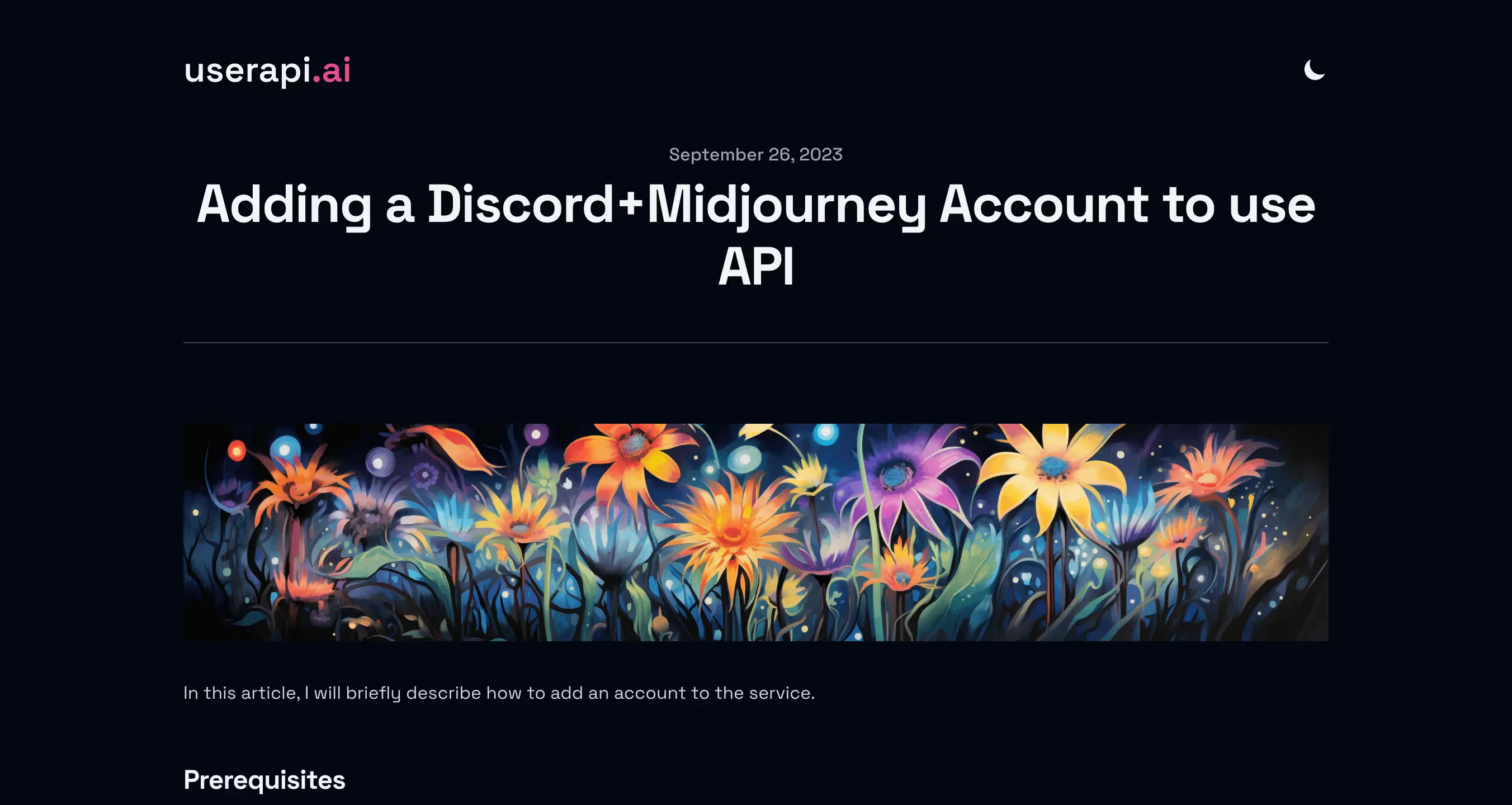
2.1. Compte Discord + Midjourney
- Créer un compte Discord : rendez-vous sur discord.com et inscrivez-vous si ce n’est pas déjà fait.
- Souscrire à Midjourney :
- Rejoignez le serveur Midjourney sur Discord.
- Tapez la commande
/subscribeou/infodirectement auprès du bot Midjourney pour accéder à votre panel d’abonnement. - Choisissez une formule payante (par exemple 30 $/mois) si vous prévoyez de générer beaucoup d’images. Tout abonnement payant vous permettra l’utilisation via UserAPI.
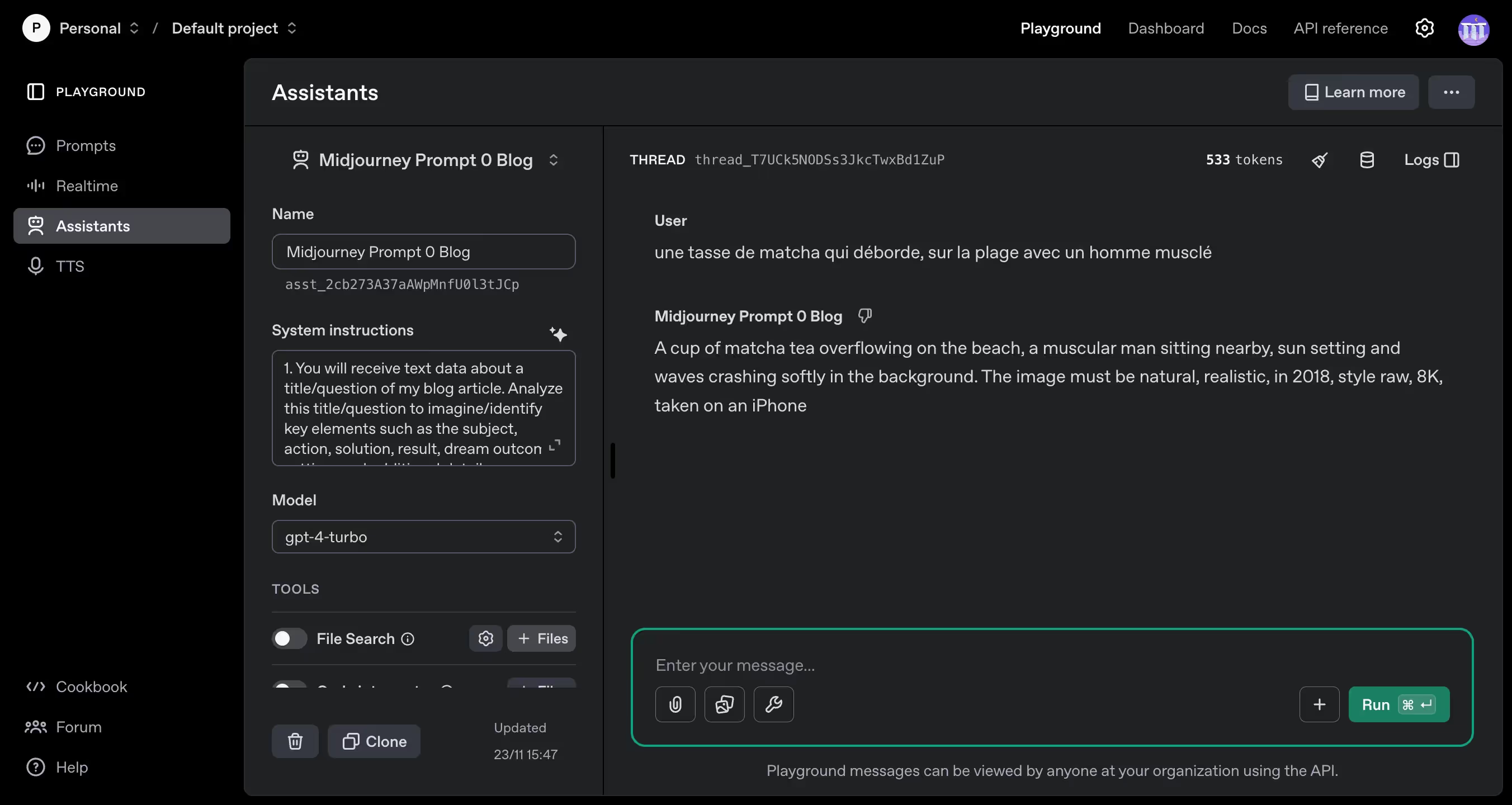
2.2. Compte OpenAI (pour ChatGPT et le Playground)
- Rendez-vous sur platform.openai.com et connectez-vous.
- Ajoutez une carte de paiement et des crédits (par exemple 10 $) pour utiliser l’API.
- Créez un assistant personnalisé dans l’interface Playground si vous souhaitez automatiser la création de prompts complexes pour Midjourney (cf. section 3).

2.3. Compte UserAPI.ai
- Allez sur le site userapi.ai et créez un compte.
- Rechargez votre compte pour payer à la requête (4 centimes l’image) ou souscrivez à un abonnement si vous générez plus de 600 images par mois.
- C’est UserAPI qui se chargera d’envoyer vos prompts à Discord/Midjourney et de récupérer les images.
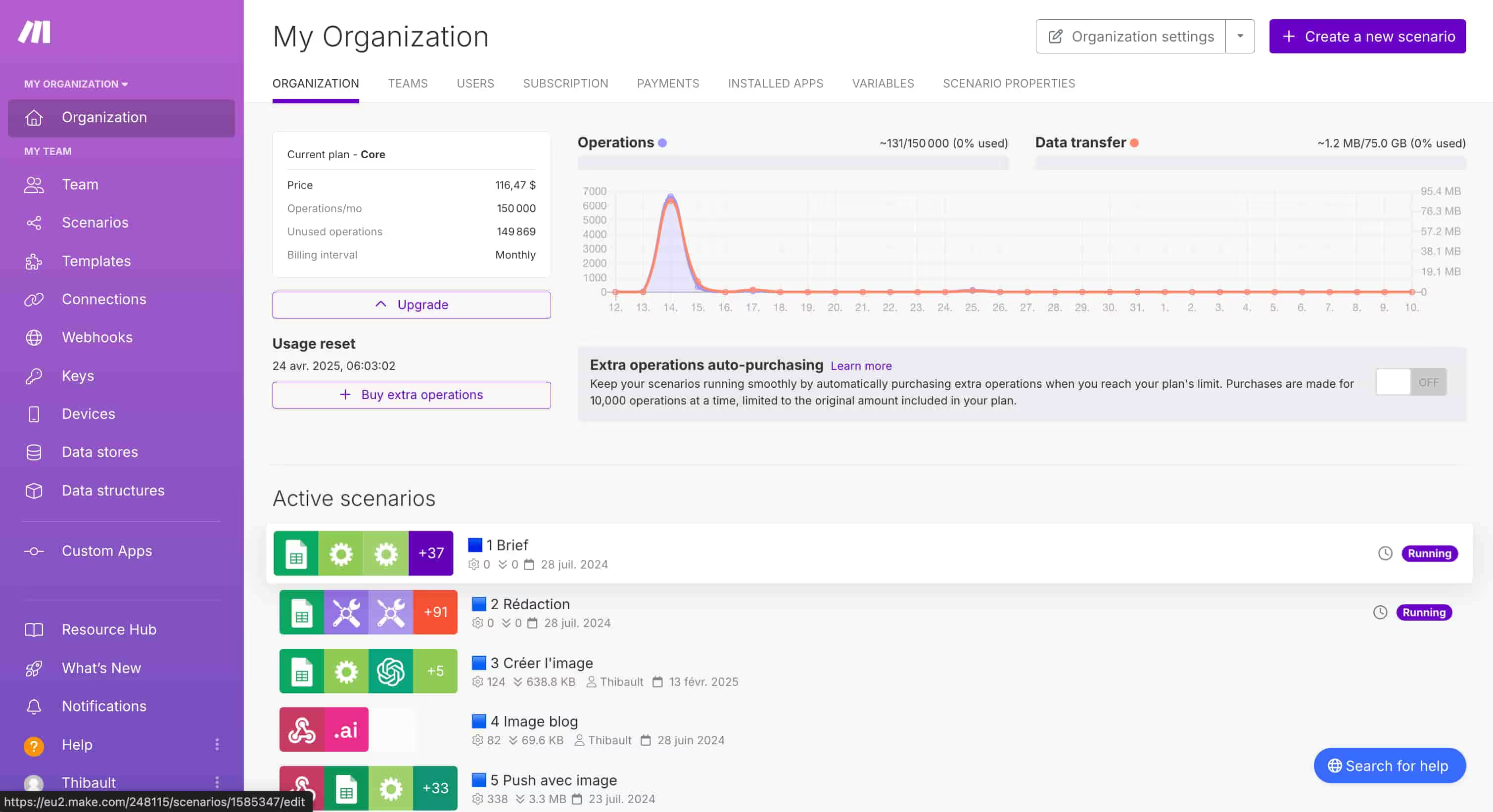
2.4. Compte Make.com
- Créez un compte Make.com ou connectez-vous si vous en avez déjà un.
- Make.com sera notre outil d’automatisation : il orchestrera l’envoi d’informations à ChatGPT (pour générer le prompt), puis à UserAPI (pour générer l’image Midjourney), avant de récupérer le résultat et de l’héberger ou de l’insérer où vous voulez.
Une fois ces comptes configurés, vous êtes prêt pour la suite.
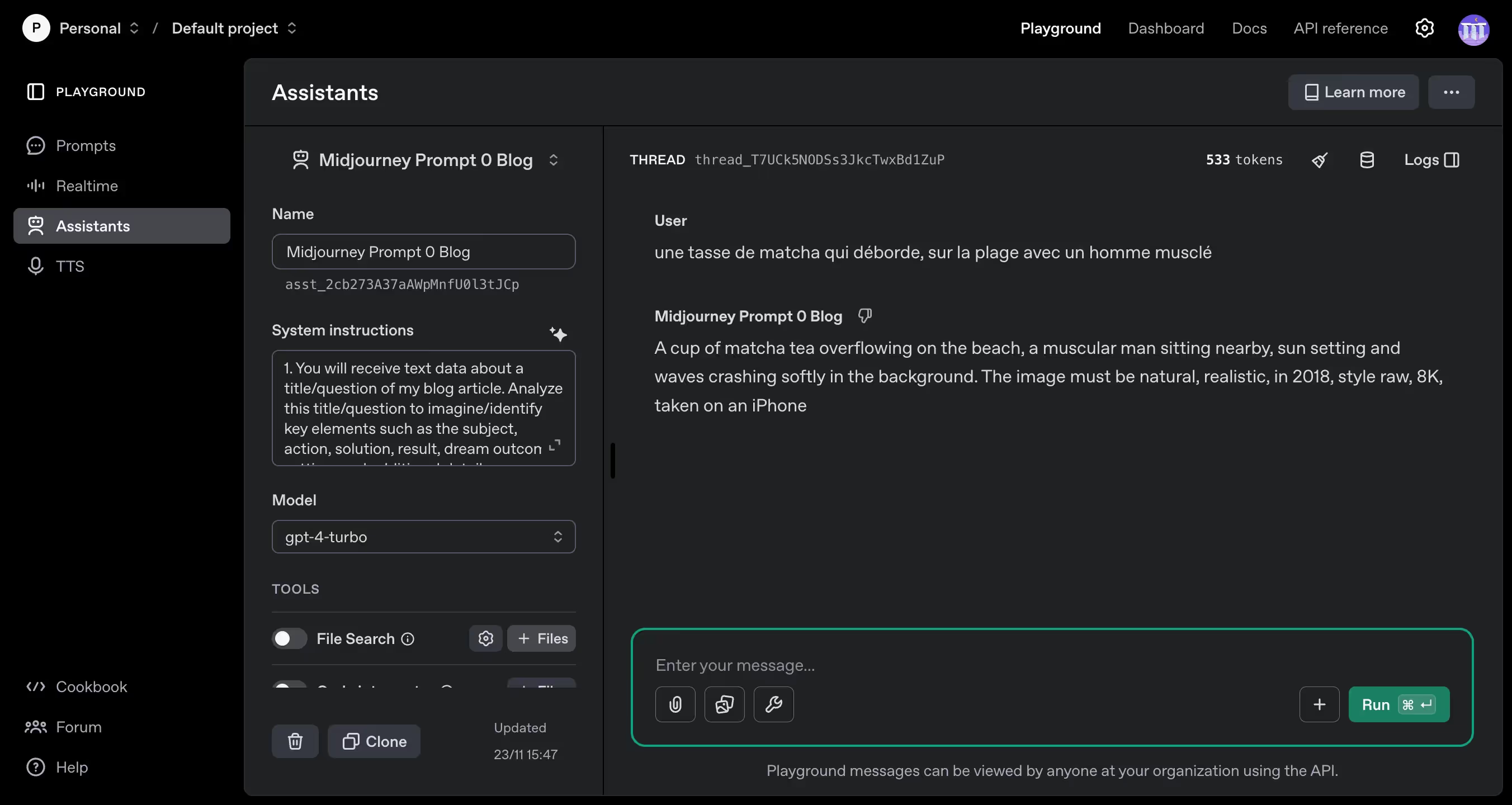
3. Créer et configurer un assistant ChatGPT pour générer des prompts plus précis
Midjourney est puissant, mais pour obtenir des images ciblées et cohérentes, il faut des prompts bien pensés. Or, écrire ces prompts à la main peut vite devenir chronophage, surtout pour un volume important d’images.
La solution : créer un assistant ChatGPT (sur la plateforme OpenAI) qui saura transformer quelques informations clés (titre d’article, couleur d’ambiance, type de produit, style souhaité, etc.) en prompt Midjourney détaillé.
3.1. Pourquoi créer un assistant ChatGPT spécifique ?
- Gagner du temps : vous n’avez plus besoin de rédiger le prompt complet à chaque fois.
- Conserver une cohérence visuelle : l’assistant applique toujours la même structure, ce qui garantit des visuels homogènes (format d’image, style, ambiance, etc.).
- Éviter les prompts “farfelus” : vous “formez” votre assistant avec une suite d’instructions précises, pour qu’il sache comment répondre.
3.2. Exemple d’instructions (prompt) pour l’assistant
Imaginons que vous souhaitiez générer systématiquement :
- Une photographie ultra-réaliste.
- Un format en 16:9 (pour un blog ou une bannière).
- Une ambiance couleur personnalisée (issue d’une colonne Google Sheet).
- Un style contemporain.
Vous pouvez préciser tout cela dans le “system prompt” de votre assistant (accessible via le Playground OpenAI). Indiquez aussi que l’assistant doit toujours terminer sa réponse par une ligne mentionnant tel format, telle date, etc.
Le meilleur prompt (celui de ma vidéo) :
1. You will receive text data about a title/question of my blog article. Analyze this title/question to imagine/identify key elements such as the subject, action, solution, result, dream outcome, setting, and additional details.
2. Use the information extracted from the text and image to fill, in english, in the following Midjourney prompt template:
[subject], [action], [setting], [additional details]. The image must be natural, realistic, in 2018, style raw, 8K, taken on an iPhone
- [subject] should be the main focus of the image, like a person, object, creature, or concept
Be as specific as possible
- [action] should describe what the subject is doing using active, descriptive verbs
- [setting] should paint a vivid picture of the location, background, or environment surrounding the subject
- [additional details] can include extra elements to enhance the image, such as clothing, colors, lighting, composition, or artistic references
3. Always end the generated prompt with the exact phrase: "The image must be natural, realistic, in 2018, style raw, 8K, taken on an iPhone"
4. Ensure that the final prompt is well-formatted and includes all the necessary components, Avoid incomplete or poorly structured prompts,
NEVER USE '.'
NEVER FINISH A OUTPUT PROMPT WITH A DOT
NEVER use the branded name of the product, just the classic name of the common object.
5. Output the complete Midjourney prompt, ready for use
Example input text:
"In the heart of a dense forest, a majestic stag stands alert, its antlers glistening in the dappled sunlight filtering through the canopy. The rich earthy hues of the foliage create a vivid backdrop for the striking creature"
Example output prompt:
A majestic stag standing alert in the heart of a dense forest, antlers glistening in dappled sunlight, rich earthy hues of foliage creating a vivid backdrop. The image must be natural, realistic, in 2018, style raw, 8K, taken on an iPhone
3.3. Vérifier le prompt dans Midjourney
Une fois satisfait, testez le prompt généré par votre assistant directement sur Discord (dans votre conversation privée avec le bot Midjourney).
- Si l’image répond bien à vos attentes (taille, style, couleur, sujet, etc.), vous pourrez alors automatiser tout ce processus via Make.com.
4. Mettre en place les trois scénarios Make.com indispensables
L’automatisation ne se fait pas en un seul bloc. Trois scénarios (ou “scénarios multiples”) sont souvent nécessaires :
- Scénario A : Envoi du prompt à UserAPI (qui va créer la demande d’images auprès de Midjourney).
- Scénario B : Upscale de l’image choisie (car Midjourney renvoie d’abord 4 miniatures, il faut “upscaler” la meilleure).
- Scénario C : Récupération de l’image finale, compression et intégration dans votre CMS (WordPress, Shopify, Webflow, etc.).
4.1. Scénario A : Générer le prompt et l’envoyer à Midjourney via UserAPI
- Module Google Sheets (optionnel) : on y stocke les informations qui varient d’une image à l’autre (titre d’article, couleur, angle, style, etc.).
- Module ChatGPT (type “Create a Chat Completion”) :
- Connectez-vous à votre compte OpenAI.
- Sélectionnez l’assistant que vous avez créé (“Midjourney Prompt Blog” ou autre).
- Passez les valeurs issues de Google Sheets (ou d’un autre module).
- Récupérez la réponse (votre “prompt final”).
- Module UserAPI (type “Create an image” ou équivalent) :
- Renseignez votre Discord account token (cf. section 2.3).
- Coller l’API Key de UserAPI.
- Indiquez le prompt généré par l’assistant ChatGPT.
- Configurez l’URL de Webhook pour être prévenu une fois que les 4 images sont prêtes.
Remarque importante : Pour récupérer votre “Discord token”, vous devez :
- Ouvrir Discord, aller sur le bot Midjourney, taper
/info(ou/subscribe). - Ouvrir la console (Inspecter > Network > Headers > “Authorization”).
- Copier la clé (suite de caractères alphanumériques et de points).
- La coller dans UserAPI lorsque vous ajoutez un compte Discord.
4.2. Scénario B : Upscale de l’image choisie
Le principal challenge vient du fait que Midjourney renvoie quatre vignettes à partir d’un prompt unique. Il faut donc “demander” une version haute résolution de celle qui vous plaît.
- Webhook :
- Après la génération des 4 images, le module UserAPI enverra un Webhook à Make.com.
- Module UserAPI “Upscale an image by position” :
- Renseignez l’ID de la génération précédente.
- Indiquez la position (1, 2, 3 ou 4) que vous souhaitez upscaler.
- Configurez à nouveau un Webhook de callback pour être prévenu quand l’upscale est prêt.
4.3. Scénario C : Récupérer et optimiser l’image
- Nouveau Webhook :
- Vous recevez le lien de l’image upscalée.
- (Optionnel) Module ChatGPT :
- Génère un nom de fichier et/ou une balise ALT “SEO-friendly”.
- (Optionnel) Module CloudConvert :
- Convertit le fichier PNG en WebP pour réduire le poids et accélérer le chargement sur votre site.
- Module final :
- Intégration sur votre CMS (WordPress, Shopify, Webflow) ou stockage sur Google Drive, etc.
- Attribuez au fichier le nom généré précédemment ainsi qu’une balise ALT optimisée pour le SEO.
5. Compression, balise ALT et intégration dans votre CMS
Un point essentiel à ne pas négliger : la taille des images. Des visuels trop lourds ralentissent le temps de chargement de votre site, ce qui peut nuire à l’expérience utilisateur et au référencement.
- CloudConvert : outil pratique pour convertir du PNG en WebP.
- Balise ALT : renforce l’accessibilité et le référencement (renseignez-y votre mot-clé principal).
- Nom de fichier : évitez les noms d’images générés aléatoirement (ex. “img_xz029.png”). Préférez une description courte et explicite (ex. “tasse-macha-plage-homme-muscle.webp”).
6. Exemple concret : générer des images pour un blog via Midjourney
Sur mon site lacreme.ai (site de démonstration et de tests sur l’IA), je publie régulièrement des articles traitant du SEO, de l’IA et de cas pratiques. Les images d’illustration ont été générées et insérées de manière automatique :
- Saisie dans Google Sheets : titre de l’article “IA et producteurs locaux”, description rapide, style souhaité (photographie, ambiance rurale, etc.).
- Le scénario A :
- ChatGPT crée un prompt Midjourney ultra précis (ex. “photographie d’une personne âgée sur un marché local, fruits et légumes, ambiance vintage, etc.”).
- UserAPI envoie ce prompt à Midjourney.
- Le scénario B :
- Upscale la 1ère des 4 images renvoyées.
- Le scénario C :
- Compression via CloudConvert, passage en WebP.
- Balise ALT (ex. “IA et producteurs locaux au marché rural”).
- Insertion automatique dans l’article.
Résultat : j’obtiens des visuels cohérents et esthétiques, intégrés en quelques secondes à mes articles de blog.
7. Astuces SEO & IA pour maximiser votre visibilité
- Optimiser la balise ALT : utilisez vos mots-clés principaux ou secondaires.
- Utiliser un format d’image léger (WebP ou JPG optimisé) : essentiel pour le temps de chargement.
- Conserver une cohérence de style : si vous avez une charte graphique, adaptez le prompt (couleurs, ambiance, etc.) pour rester cohérent.
- Automatiser la production de contenus : si vous avez un grand volume d’articles, cette automatisation vous fera gagner énormément de temps (tout en gardant la main sur la qualité).
- Surveiller votre consommation de crédits : tant sur UserAPI que sur OpenAI (ChatGPT). Activez l’“auto-recharge” si nécessaire, ou fixez un budget.
- Diversifier les prompts : évitez de reprendre la même structure mot pour mot afin de ne pas donner un aspect trop générique à toutes vos images.
Conclusion : gagnez du temps et de la cohérence grâce à l’IA
Avec Make.com, Midjourney, UserAPI.ai et ChatGPT, vous avez désormais toutes les clés en main pour :
- Générer et intégrer automatiquement des visuels ultra réalistes dans vos contenus.
- Contrôler votre branding (cadrage, couleurs, styles, etc.).
- Optimiser votre SEO grâce à des noms de fichiers et des balises ALT sur mesure.
Cette automatisation complète ouvre la voie à des possibilités infinies :
- Mise à jour de centaines d’articles de blog avec des visuels originaux ;
- Création de galeries produits pour un site e-commerce ;
- Génération d’images pour des campagnes d’emailing, etc.
Si vous désirez aller plus loin :
- Particuliers ou entrepreneurs en phase de lancement : je propose une newsletter gratuite où je partage des méthodes concrètes pour passer de 0 à 1000 € par mois grâce au SEO et à l’IA.
- Au-delà de ce palier (ou si vous voulez accélérer vos résultats) : vous pouvez rejoindre mon accompagnement SEO IA et bénéficier de toutes mes automatisations clés en main.
- Entreprises déjà établies : si vous préférez déléguer la génération de contenu, l’optimisation SEO et le netlinking, contactez-moi pour un audit personnalisé de votre site et passer devant vos concurrents.
J’espère que ce guide vous aura été utile. L’IA est un formidable levier de croissance si elle est bien exploitée ! N’hésitez pas à partager cet article autour de vous et à me faire vos retours.